Genehmigung von Elementen in einer Liste oder Bibliothek anfordern
Listen und Bibliotheken enthalten oft vertrauliche Informationen, wie Budgets für Marketingkampagnen oder Personalinitiativen. Es kann wichtig sein, dass bestimmte Benutzer nur „offizielle" Versionen von Elementen oder Dateien anzeigen können.
Sie können die Genehmigung eines Elements oder einer Datei anfordern, bevor der Inhalt für bestimmte Benutzer sichtbar wird. Durch die Anforderung einer Genehmigung können Organisationen ein erhebliches Maß an Qualität und Sicherheit auf ihre sensiblen Inhalte anwenden.
Navigieren Sie zu der Liste, für die Sie eine Genehmigung anfordern möchten.
Wählen Sie Einstellungen
 und dann Listeneinstellungen .
und dann Listeneinstellungen . Wählen Sie im Abschnitt Allgemeine Einstellungen Versionseinstellungen aus.
Wählen Sie im Abschnitt Inhaltsgenehmigung Ja als Antwort auf die Frage Inhaltsgenehmigung für eingereichte Elemente erforderlich? Geben Sie im Abschnitt Versionsverlauf des Elements an, ob Sie bei jeder Bearbeitung eines Elements Versionen erstellen möchten. Sie können auch die Anzahl der aufbewahrten Versionen begrenzen.
Legen Sie im Abschnitt Entwurfselementsicherheit fest, welche Benutzer Entwurfselemente in der Liste sehen können.
Tipp: Wenn Sie eine Inhaltsgenehmigung für eine Liste oder Bibliothek benötigen, die bereits Elemente enthält, werden alle Elemente in der Bibliothek als Genehmigt gekennzeichnet.
Sie können eine der folgenden Optionen auswählen:
Benutzer, die Elemente in der Liste lesen können.
Nur Benutzer, die Elemente in der Liste bearbeiten können.
Nur Benutzer, die Elemente in der Liste genehmigen können, und der Autor des Elements.
Wählen Sie OK aus .
Wenn jemand ein Element an eine Liste oder Bibliothek übermittelt, für die Genehmigungen erforderlich sind, hat es den Status „Ausstehend", bis es von jemandem (der mindestens über die Berechtigungsebene „Listen verwalten" verfügt) genehmigt wird. Während es auf die Genehmigung wartet, bleibt es im Status „ Ausstehend ".
Wenn sich ein Element im Status „Ausstehend" befindet, können es normalerweise nur der Ersteller des Elements und die Personen mit Berechtigungen zum Verwalten von Listen und Bibliotheken sehen. Nachdem sich der Status von „ Ausstehend " in „ Genehmigt " geändert hat, wird sie für jeden sichtbar, der die Berechtigung zum Anzeigen der Liste oder Bibliothek hat.
Abgelehnte Artikel bleiben in der Liste oder Bibliothek, bis der Ersteller – oder eine andere Person mit den erforderlichen Berechtigungen – sie löscht. Alle Elemente oder Dateien, die bereits in der Liste oder Bibliothek vorhanden sind, erhalten automatisch den Genehmigt -Status.
Wichtig: Wenn die Sicherheit in der Websitebibliothek so konfiguriert ist, dass jeder Benutzer Elemente lesen kann, kann jeder Benutzer mit Leseberechtigungen für die Website alle Elemente in der Liste oder Bibliothek sehen, unabhängig davon, ob die Elemente den Status „ Genehmigt " haben.
Hinweis: Nur Benutzer mit der Berechtigung „Vollzugriff" oder „Entwurf" können die Einstellungen der SharePoint-Bibliothek ändern.
Wechseln Sie zu der SharePoint-Bibliothek, für die Sie eine Genehmigung anfordern möchten.
Wählen Sie Einstellungen
 und dann Bibliothekseinstellungen .
und dann Bibliothekseinstellungen .Wenn diese Menüelemente nicht angezeigt werden, wählen Sie Bibliothek und in der Gruppe Einstellungen die Option aus
Bibliothekseinstellungen .
Um die Seite „ Versionierungseinstellungen " zu öffnen, wählen Sie unter „ Allgemeine Einstellungen " die Option „ Versionierungseinstellungen " aus.
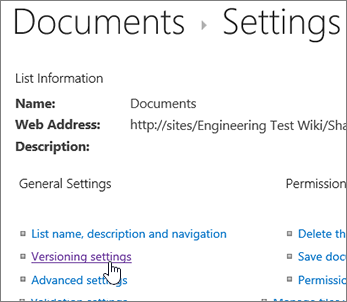
Wählen Sie im Abschnitt Inhaltsgenehmigung Ja als Antwort auf die Frage Inhaltsgenehmigung für eingereichte Elemente erforderlich? Geben Sie im Abschnitt Dokumentversionsverlauf an, ob SharePoint Versionen erstellen soll, wenn eine Datei bearbeitet wird. Sie können auch die Anzahl der aufbewahrten Versionen begrenzen.
Legen Sie im Abschnitt Entwurfselementsicherheit fest, welche Benutzer Entwurfselemente in der Dokumentbibliothek sehen können.
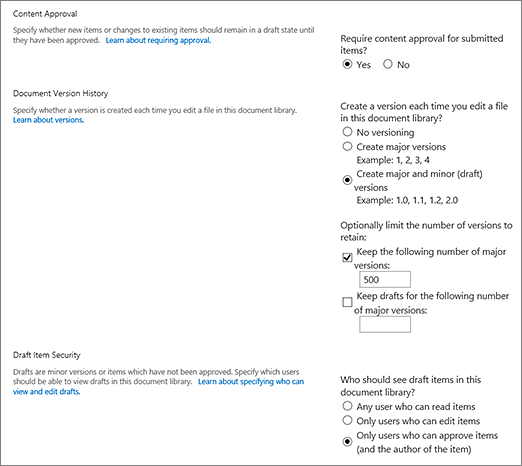
Tipp: Wenn Sie eine Inhaltsgenehmigung für eine Liste oder Bibliothek benötigen, die bereits Elemente enthält, werden alle Elemente in der Bibliothek als Genehmigt gekennzeichnet.
Sie können eine der folgenden Optionen auswählen:
Benutzer, die Elemente in der Liste lesen können.
Nur Benutzer, die Elemente in der Liste bearbeiten können.
Nur Benutzer, die Elemente in der Liste genehmigen können, und der Autor des Elements.
Wählen Sie OK aus .
Wenn jemand ein Element oder eine Datei an eine Liste oder Bibliothek übermittelt, für die Genehmigungen erforderlich sind, befindet es sich im Status „ Ausstehend ", bis es von jemandem genehmigt wird, der über die erforderlichen Berechtigungen verfügt. Während es auf die Genehmigung wartet, bleibt es im Status „ Ausstehend ".
Wenn sich ein Element oder eine Datei im Status „ Ausstehend " befindet, können normalerweise nur der Urheber des Elements oder der Datei und die Personen mit Berechtigungen zum Verwalten von Listen und Bibliotheken es sehen. Nachdem sich der Status von „ Ausstehend " in „ Genehmigt " geändert hat, wird sie für jeden sichtbar, der die Berechtigung zum Anzeigen der Liste oder Bibliothek hat. Abgelehnte Artikel bleiben in der Liste oder Bibliothek, bis der Ersteller – oder eine andere Person mit den erforderlichen Berechtigungen – sie löscht. Alle Elemente oder Dateien, die bereits in der Liste oder Bibliothek vorhanden sind, erhalten automatisch den Genehmigt -Status.
Wichtig: Wenn die Sicherheit in der Websitebibliothek so konfiguriert ist, dass jeder Benutzer Elemente lesen kann, kann jeder Benutzer mit Leseberechtigungen für die Website alle Elemente in der Liste oder Bibliothek sehen, unabhängig davon, ob die Elemente den Status „ Genehmigt " haben oder nicht.
Nur Personen mit Vollzugriffs- oder Entwurfsberechtigungen können Listen- oder Bibliothekseinstellungen ändern.
Zum Einrichten der erforderlichen Genehmigung von Artikeln oder Dateien
Wenn die Websiteliste oder -bibliothek noch nicht geöffnet ist, wählen Sie im Schnellstartbereich ihren Namen aus.
Wählen Sie auf dem Menüband die Registerkarte Bibliothek in der Gruppe Bibliothekstools oder Listentools aus.
Wenn Sie in einer Bibliothek arbeiten, wählen Sie Bibliothekseinstellungen . Wenn Sie in einer Liste arbeiten, wählen Sie Listeneinstellungen . In diesem Beispiel wird die Seite „ Bibliothekseinstellungen " geöffnet.
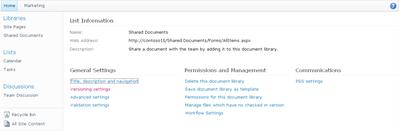
Wählen Sie unter Allgemeine Einstellungen Versionierungseinstellungen aus. Die Seite Versionierungseinstellungen wird geöffnet.
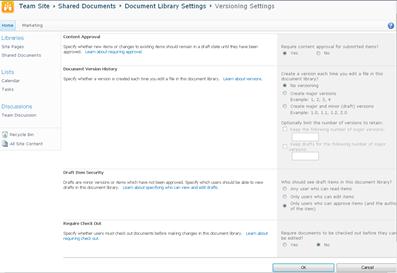
Wählen Sie im Abschnitt Inhaltsgenehmigung Ja als Antwort auf die Frage Inhaltsgenehmigung für eingereichte Elemente erforderlich? Frage.
Legen Sie im Abschnitt Entwurfselementsicherheit fest, welche Benutzer Entwurfselemente in der Dokumentbibliothek sehen können. In diesem Beispiel ist Nur Benutzer ausgewählt, die Elemente genehmigen können (und der Autor des Elements) .
Wählen Sie OK aus .
Das folgende Beispiel zeigt Genehmigte Elemente in einer Bibliothek, nachdem die Option Genehmigung des Inhalts erforderlich auf Ja festgelegt wurde. Da sich diese Dateien bereits in der Bibliothek befanden, wurden sie automatisch genehmigt.

Ihre Organisation findet es möglicherweise unpraktisch oder unnötig, für jedes Dateielement in einer bestimmten Liste oder Bibliothek eine Genehmigung zu verlangen. Diese Anforderung nimmt nicht nur Zeit von der Person in Anspruch, die die Genehmigung erteilen oder verweigern muss, sondern verhindert auch, dass Personen problemlos an einer Datei oder einem Element zusammenarbeiten können. Wenn Sie feststellen, dass Ihre Organisation nicht mehr alle Elemente oder Dateien genehmigen lassen muss, können Sie die Anforderung entfernen.
So entfernen Sie die Anforderung zur Genehmigung von Elementen oder Dateien in einer Liste oder Bibliothek
Wenn die Websiteliste oder -bibliothek noch nicht geöffnet ist, wählen Sie im Schnellstartbereich ihren Namen aus.
Wählen Sie auf dem Menüband die Registerkarte Bibliothek in der Gruppe Bibliothekstools oder die Registerkarte Liste in der Gruppe Listentools aus.
Wenn Sie in einer Bibliothek arbeiten, wählen Sie Bibliothekseinstellungen . Wenn Sie in einer Liste arbeiten, wählen Sie Listeneinstellungen . In diesem Beispiel wird die Seite „ Bibliothekseinstellungen " geöffnet.
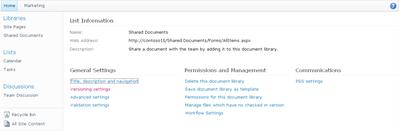
Wählen Sie unter Allgemeine Einstellungen Versionierungseinstellungen aus. Die Seite Versionierungseinstellungen wird geöffnet.
Wählen Sie im Abschnitt Inhaltsgenehmigung Nein als Antwort auf die Frage Inhaltsgenehmigung für eingereichte Elemente erforderlich? Frage. Ein Warndialog erscheint.
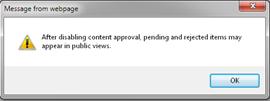
Um die Nachricht zu schließen, wählen Sie OK .
Um das Dialogfeld „ Versionierungseinstellungen " zu schließen, wählen Sie OK . Wenn Sie zu Ihrer Liste oder Bibliothek zurückkehren, ist der Genehmigungsstatus nicht mehr auf der Seite verfügbar. Alle Benutzer, die die Berechtigung zum Anzeigen der Liste oder Bibliothek haben, können alle dort enthaltenen Inhalte anzeigen.
Weitere Informationen finden Sie unter Genehmigen oder Ablehnen von Elementen oder Dateien in einer Websiteliste oder Bibliothek und Alles über Genehmigungsworkflows .
No comments:
Post a Comment